Sadržaj:
Greška "Operativni sustav nije pronađen", koja se javlja na računalima i prijenosnim računalima, podrazumijeva nemogućnost pokretanja zbog toga što PC ne "vidi" operativni sustav. Izvori ove greške mogu biti različiti, i ne znače svi ozbiljan problem. Stoga ćemo dalje proći kroz moguće opcije, počevši od najjednostavnijih za izvršenje, i savjetujemo vam, u slučaju da nemate pretpostavke o uzroku, da tražite rješenje redom.
Opcija 1: Promjena prioriteta pokretanja
Prilično često računalo odbija pokretanje zbog promijenjenog prioriteta među pokretačkim uređajima u BIOS-u. Drugim riječima, PC ne razumije s kojeg uređaja treba pokrenuti operativni sustav, a ako je status pokretanja tvrdog diska ili SSD-a izgubljen, korisnik će ga morati odabrati ručno.Obično se to događa nakon pokretanja, na primjer, s USB sticka ili vanjskog tvrdog diska, a ponekad se postavke iz nekog razloga resetiraju bez ljudske intervencije.
U nekim situacijama, naprotiv, nakon povezivanja specifičnog uređaja putem USB-a, računalo može početi pokušavati pokrenuti se s njega, a ne s diska na kojem je instaliran operativni sustav, i ako na vanjskom uređaju nema sustava, korisnik će dobiti grešku "Operating system not found". Tada je dovoljno samo odspojiti uređaj od prijenosnog računala ili PC-a, pričekati da se normalno pokrene, a zatim ponovno spojiti vanjski uređaj.
- Uđite u BIOS koristeći odgovarajuću tipku ili njihovu kombinaciju. Različite matične ploče koriste različite tipke za to, a možete saznati kako se prijaviti ili pronalazeći te informacije na ekranu s logotipom proizvođača matične ploče, ili uz pomoć jednog od naših članaka u nastavku.
- Pomoću strelica na tipkovnici prebacite se na karticu "Boot" i dođite do opcije "1st Boot Device" / "First Boot Device" / "1st Drive" / "Primary Boot Sequence" / "Primary IDE Master".
- Pritisnite Enter da promijenite vrijednost i postavite tvrdi disk kao glavni. Obično se to može učiniti također, strelicama i tipkom Enter, ali u nekim BIOS-ima potrebno je podići redak gore, označivši ga i pritiskom na + na tipkovnici. Ovisno o modelu BIOS-a, redak s tvrdim diskom ili SSD-om može se nazvati — "Hard Drive" ili "Windows Boot Manager", ili može sadržavati naziv uređaja.U takvoj situaciji, ako vidite nekoliko stavki, trebate se orijentirati na prisutnost riječi "SATA" u nazivu, što označava sučelje putem kojeg je uređaj povezan s matičnom pločom, ili oznaka "HDD", "SSD", koje ukazuju na tip uređaja.
- Na kraju, ostaje pritisnuti F10 za primjenu promjena ili prebaciti se na karticu "Exit" i odabrati stavku "Save Changes and Exit" ili maksimalno blisku po značenju koja podrazumijeva spremanje postavki s naknadnim izlaskom.
Više informacija:
Kako ući u BIOS na računalu
Kako ući u BIOS na prijenosnom računalu HP / Lenovo / Acer / Samsung / ASUS / Sony VAIO
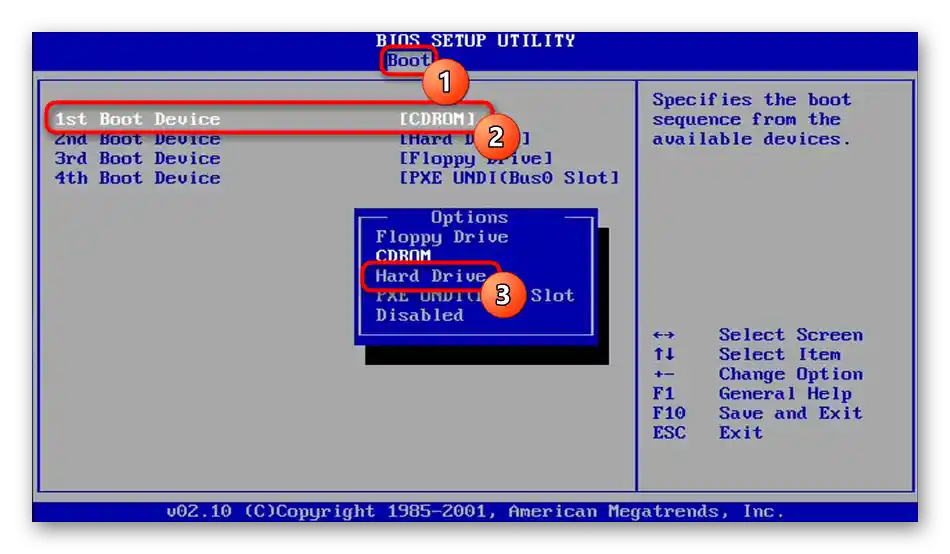
Ako takve riječi nema, djelujte metodom isključenja: na primjer, druge stavke trebaju imati prepoznatljive nazive i sadržavati nešto poput "DVD-RW", "Floppy" itd., što se, naravno, ne odnosi na tvrdi disk. Osim toga, znajući proizvođača diska (Toshiba, Samsung, WD i dr.), također neće biti teško odrediti potrebnu stavku za odabir.
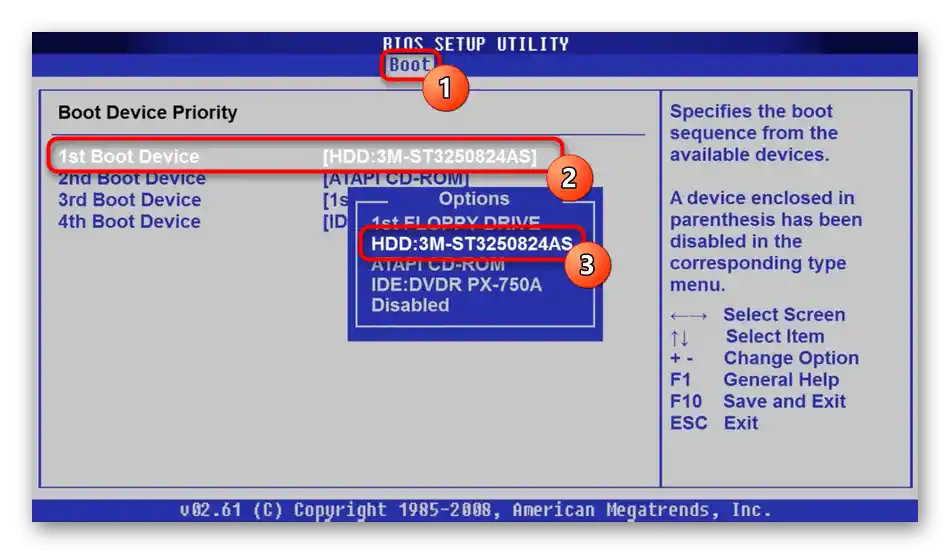
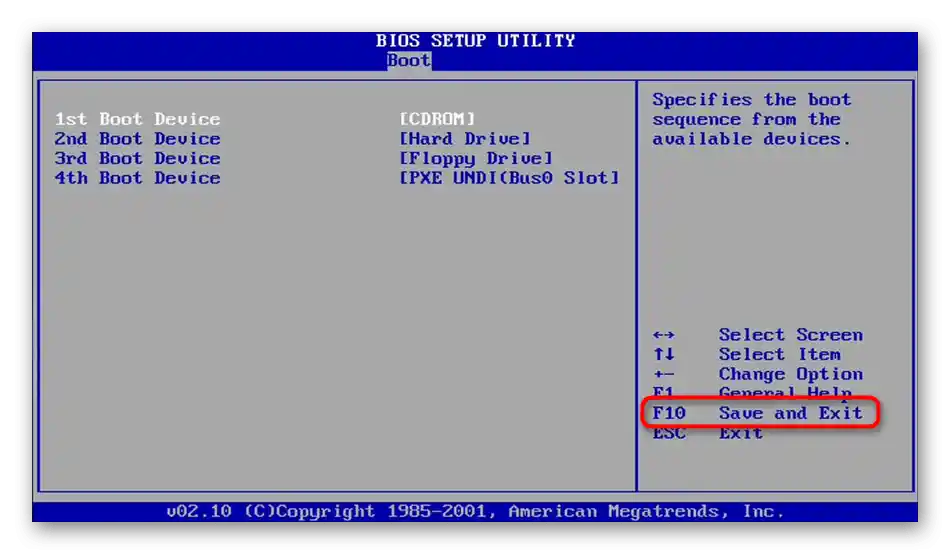
Ako BIOS ne "vidi" tvrdi disk, pređite na Opciju 5 ovog članka.
Opcija 2: Provjera BIOS postavki
Ponekad normalnom pokretanju OS-a smeta nepromijenjeni prioritet, već druge BIOS postavke, koje su pogrešno postavljene od strane korisnika ili kao rezultat greške ili resetiranja postavki ovog firmware-a.Stoga trebate provjeriti sljedeće stavke, odlazeći na karticu "Boot" ili "Startup":
- Opcija "CSM" / "Launch CSM" trebala bi biti postavljena na "Disabled" / "Never". Međutim, ako ste sami instalirali operacijski sustav, tj. ako nije tvornički, tada je potrebno postaviti vrijednost na "Enabled" / "Always".
- Opcija "Boot Mode" trebala bi biti postavljena na "UEFI", ako je operacijski sustav jedan od novijih, ili "Legacy", ako je zastario.
- Opciju "Quick Boot" prebacite na "Disabled" (rijetko pomaže, stoga kasnije, za brže pokretanje laptopa, možete pokušati prebaciti opciju natrag).
Osim toga, postoji mala vjerojatnost da je način SATA promijenjen, stoga se prebacite na karticu "Advanced" (ako tamo nema ničega vezanog uz SATA, pregledajte druge kartice) i pronađite opciju "SATA Mode" / "Configure SATA as". Kada je postavljeno jedno uređaj, vrijednost bi trebala biti "AHCI", a mnogo rjeđe, u slučaju parnih SSD-ova povezanih u RAID, potreban je način "RAID". Način "IDE" u laptopima se dugo ne koristi i relevantan je isključivo za stare stolne računala.

Pritisnite tipku F10 za spremanje postavki i ponovno pokretanje laptopa.
Opcija 3: Resetiranje BIOS postavki
Ako se nakon izvršenja prvog savjeta postavke ponovno promijene prilikom sljedećeg uključivanja računala ili laptopa, ili su u BIOS-u sve postavke ispravne, ali operacijski sustav se ne pokreće, ima smisla pokušati resetirati postavke same mikroprogramske opreme. Odmah treba napomenuti da ovo ne pomaže često, jer je vjerojatnost da se PC ne može potpuno uključiti zbog kvara BIOS-a mala. Ipak, to se radi brzo i lako, isključujući malu, ali ipak realnu šansu za softversku grešku. Saznajte kako izvršiti resetiranje iz sljedećeg materijala.Vlasnicima većine prijenosnih računala odgovara samo Metoda 5, budući da sve ostale pretpostavljaju pristup matičnoj ploči. No, ako imate stolno računalo ili prijenosnik koji se može lako rastaviti odmah, odaberite bilo koju prikladnu metodu.
Više informacija: Resetiranje BIOS postavki
Napominjemo da, ako nemate opciju "Restore Defaults" u BIOS-u, potražite sličnu na istoj kartici, kao što su "Load Optimized Defaults", "Load Setup Defaults", "Load Fail-Safe Defaults".
Opcija 4: Obnova bootloadera
Nakon raznih događaja povezanih s radnjama korisnika ili vanjskim faktorima poput iznenadnog isključenja struje, može doći do oštećenja boot zapisa na tvrdom disku. Ova zapis odgovara za pokretanje određene operativne sustave, a u slučaju grešaka u ovom dijelu HDD-a može se pojaviti greška "Operating system not found". Rješenje je obnova bootloadera, ali to se može učiniti samo s boot USB-om. Ako ga nemate, zatražite takav USB (ili CD, ako računalo ima optički pogon) od prijatelja, ili ga izradite sami koristeći drugo računalo. Popis članaka u nastavku pomoći će vam da ostvarite sve postavljene zadatke.
Više informacija:
Izrada boot USB-a ili diska s Windows
Izrada boot diska / boot USB-a s Windows 7
Postavljanje BIOS-a za pokretanje s USB-a
{innerlink id='1755', txt='Obnova bootloadera Windows 10 putem "Command Prompt"'}
Metode obnove bootloadera Windows 10 / Windows 7
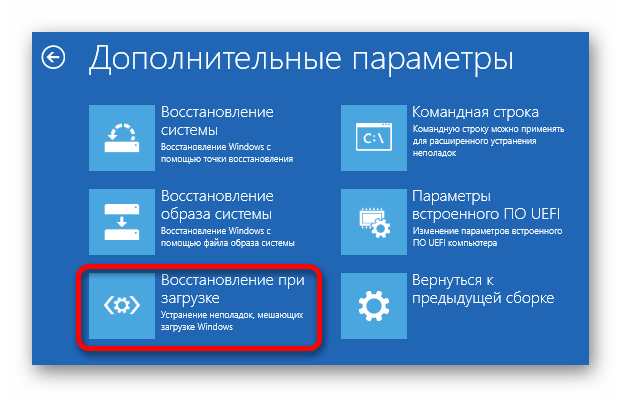
Opcija 5: Provjera stanja tvrdog diska i kabela
Ova točka namijenjena je vlasnicima prijenosnih računala koja se mogu lako rastaviti, kao i običnim računalima. Moderni modeli prijenosnika mnogo je teže rastaviti samostalno, a ako je u garanciji, to se ni ne smije raditi.Pristupiti razradi u slučaju postojećih poteškoća ima smisla samo kada ste isprobali sve načine, uključujući posljednji iz ovog članka, a najbolje je povjeriti to profesionalcu u servisnom centru.
Također pročitajte: Rastavljamo laptop kod kuće
Kod prijenosnih računala povezivanje SATA diskova događa se izravno, bez kabela, zbog čega nema potrebe brinuti se o mogućem oštećenju — dovoljno je samo odvojiti HDD ili SSD od priključka i ponovno ga spojiti, a zatim provjeriti je li to utjecalo na problem. Moderni SSD m.2 povezuju se kao moduli radne memorije, a njihovo vađenje za ponovno povezivanje još je jednostavnije.

U sustavnim jedinicama stolnih računala uzrok može biti SATA kabel (ima još i IDE povezivanje, ali se danas vrlo rijetko susreće), koji se odvojio s jedne strane ili fizički oštetio. Skinite poklopac kućišta isključenog računala i pažljivo pregledajte kabel na prisutnost vanjskih oštećenja, provjerite nije li savijen nakon postavljanja. Obavezno ga ponovno spojite na obje strane, za pouzdanost zamijenite mjesta (stranu spojenu na tvrdi disk spojite na matičnu ploču, i obrnuto). Ne zaboravite ponovno spojiti i kabel koji ide od uređaja do napajanja. Strane se tu više ne mogu promijeniti, stoga samo provjerite drže li se čvrsto krajevi u priključcima.

S obzirom na to da su tvrdi diskovi vrlo podložni vanjskim utjecajima poput padova i jakih vibracija, postoji vjerojatnost da su pod takvim utjecajem oštećeni, a to se najčešće može saznati u servisnom centru, čiji će radnik već objasniti moguće izlaze iz situacije. Kako god bilo, u slučaju fizičkih oštećenja vlasniku prijenosnog računala ili računala bit će potrebna zamjena uređaja. Isto se odnosi i na kvar bilo kojih komponenti ovog uređaja: magnetske glave, ploče itd.
Ponekad tvrdi disk/SSD nije prepoznat u BIOS-u, što dodatno otežava mogućnost rješavanja problema.Ako ste se susreli s problemom da nakon ulaska u BIOS ne možete postaviti uređaj za pokretanje zbog nedostatka uređaja na popisu, upoznajte se s jednim od sljedećih vodiča.
Više informacija:
Laptop ne prepoznaje tvrdi disk u BIOS-u
Što učiniti ako BIOS ne prepoznaje SSD
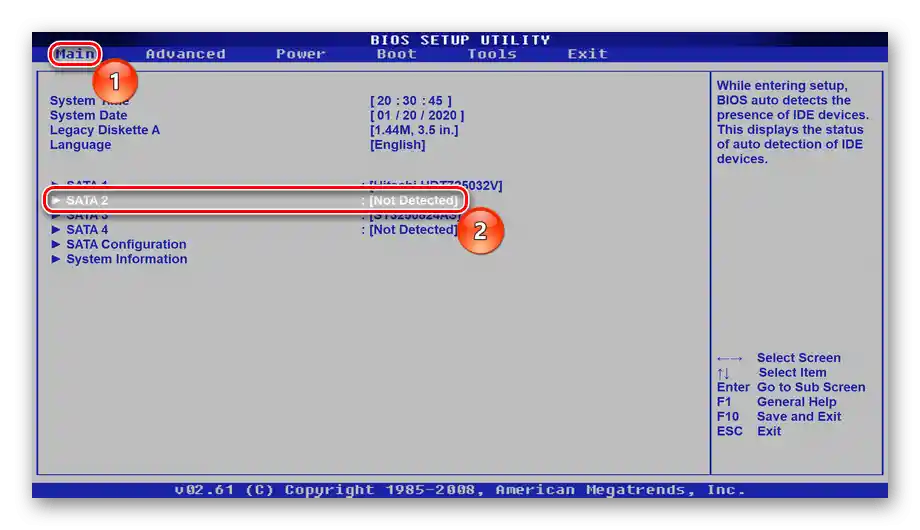
Osim toga, treba napomenuti da u rijetkim slučajevima BIOS ne može prepoznati disk zbog problema s drugim komponentama, poput kondenzatora ili napajanja. Idealno bi bilo da prilikom samostalnog rastavljanja pokušate spojiti disk na drugo računalo i provjeriti je li vidljiv u tom BIOS-u. Laptop HDD/SSD, kao i klasični uređaj za PC, lako se povezuje putem SATA kabela.
Također pročitajte: Povezivanje tvrdi disk s laptopa na računalo
Opcija 6: Softversko testiranje tvrdog diska
Kada se tvrdi disk prikazuje u BIOS-u, ali čak i nakon svih prethodno navedenih preporuka greška "Operating system not found" ne nestaje, možete pokušati provjeriti njegovo stanje posebnim programima. Oni otkrivaju prisutnost loših sektora, a ako su ti sektori softverske prirode, ispravljaju ih, a ako su fizički — preusmjeravaju im adresu. Za to je opet potreban dodatni uređaj s kojeg će se pokrenuti. Ako imate USB s operativnim sustavom, putem njegovog okruženja za oporavak možete pokrenuti ugrađeni alat za skeniranje i ispravljanje tvrdog diska. Osim toga, postoje posebne vanjske aplikacije i alati za izradu pokretnih USB uređaja s njihovim pokretanjem na oštećenom PC-u radi rješavanja određenog problema. Razmotrit ćemo obje metode, jer nisu međusobno zamjenjive.
Metoda 1: Pokretni USB s Windowsom
Ovaj operativni sustav uključuje alat koji skenira tvrdi disk i ispravlja neke njegove greške. Ponekad je to dovoljno da se vrati funkcionalnost uređaju i ispravi greška.Pokrenite alat iz okruženja za oporavak pomoću Windowsa na USB-flash, i evo kako to učiniti:
- Pokrenite računalo s flash drive-a, pričekajte da se prikaže dobrodošlo okno s gumbom "Instalirati". Međutim, ne trebate ga pritiskati — umjesto toga, upotrijebite kombinaciju tipki Shift + F10, koja otvara "Command Prompt". U njemu upišite
diskparti potvrdite unos tipkom Enter. - Sljedeća naredba za unos je
list volume. Pomoću nje možete saznati slovo sistemskog diska koje mu je dodijeljeno od strane okruženja za oporavak. Obično je to slovo D, ali uvijek se preporučuje provjeriti tu vrijednost. Orijentirajte se na stupac "Veličina", kako biste u popisu pronašli uređaj na kojem je instaliran OS. Ponekad se dogodi da dva diska imaju istu veličinu (kao na snimci ispod) — ovdje treba razumjeti da je sistemski uvijek iznad u popisu od korisničkog, ako je disk podijeljen na logičke particije, ali ispod rezerviranih od strane okruženja za oporavak i CD/DVD-a. - Izađite iz diskpart-a upisivanjem
exit. - Upišite
chkdsk X: /F /R, gdje je X određeno slovo diska, a parametri /F i /R znače ispravak oštećenih sektora i uklanjanje grešaka u datotečnom sustavu. - Nakon završetka ispravka, obavijest o kojoj ćete također vidjeti u "Command Prompt", ponovno pokrenite računalo, prije ponovnog uključivanja odvojite USB-flash.
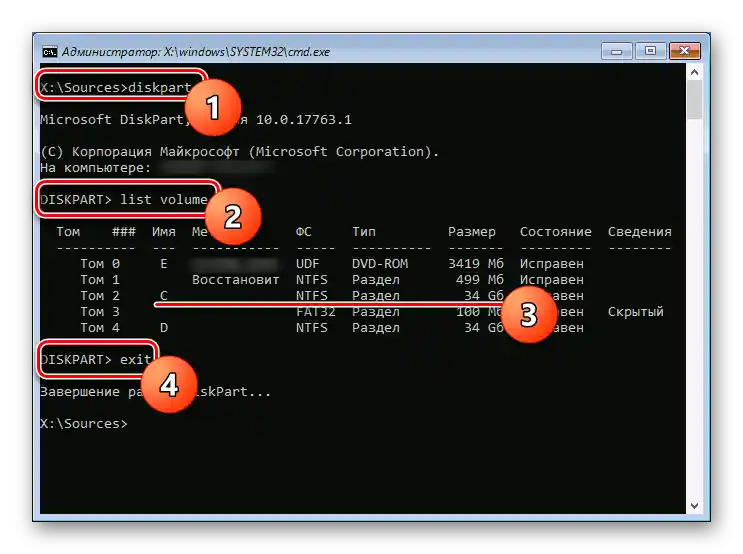
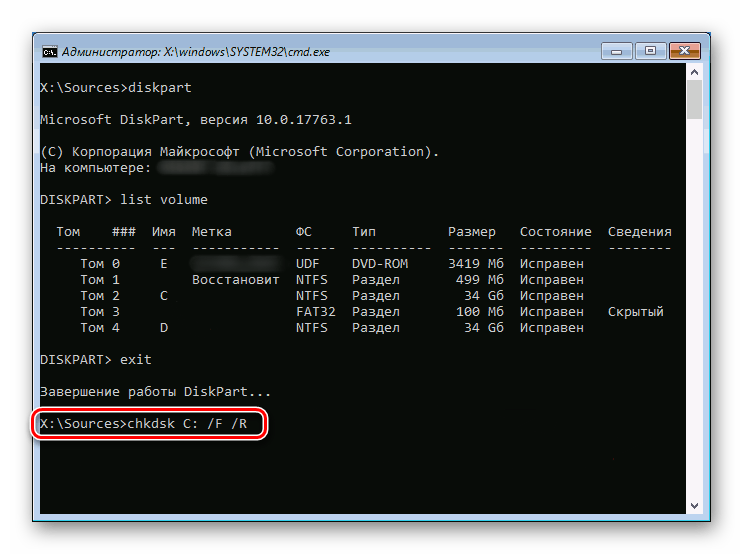
Način 2: Bootable flash s vanjskim softverom
Nije uvijek moguće da sistemski alat ispravi postojeće greške na HDD-u, stoga se preporučuje korištenje vanjskih rješenja, koja se često pokažu učinkovitijima. Osim toga, njihova upotreba je jednostavnija — nema potrebe preuzimati sliku Windowsa, koja zauzima mnogo gigabajta, i snimati je na vanjski uređaj.
Najčešće korisnici koriste takve aplikacije kao što su MHDD, Victoria, a napredniji instaliraju zbirke korisnog softvera poput Hiren’s BootCD, koje uključuju već navedene programe, kao i druge alate za rad s HDD-om i ne samo, i upravo ćemo njega razmotriti dalje.Možete odabrati sličan, prikladan i isproban program, ako vam ova opcija ne odgovara.
Za snimanje programa i stvaranje bootable USB uređaja, aplikacija mora biti u ISO formatu, slično slici operativnog sustava koji se snima! S EXE datotekom ne možete stvoriti bootable uređaj.
Posjetite službenu stranicu Hiren’s BootCD
- Preuzmite zbirku s službene stranice ili odaberite određeni program koji ćete koristiti, pronađite ga u ISO formatu i preuzmite.
- Sada će biti potrebno stvoriti bootable uređaj, a za korisnike bez iskustva u tome preporučujemo da pročitaju detaljne upute.
Više informacija: Vodič za snimanje ISO slike na flash uređaj
- Pokrenite s USB-a, postavljajući BIOS za pokretanje ili pozivajući Boot Menu tipkom F2 ili F8 i odredite odgovarajući uređaj.
- Tipkama sa strelicama na tipkovnici odaberite stavku "Dos Programs" i pritisnite Enter.
- Ovdje vam je potrebna stavka "Hard Disk Tools", nakon čega će se prikazati obavijesti — na sve njih odgovorite pozitivno.
- Bit će prikazan popis alata - odaberite bilo koji koji želite koristiti. Razmotrit ćemo prvu opciju — HDAT2.
Također pročitajte: Obnavljanje tvrdog diska programom Victoria
- Za početak rada odredite tvrdi disk, prepoznajući ga po nazivu ili veličini (stupci "Device name" i "Capacity").
- Za isključivanje zvučnog upozorenja o pronađenim oštećenim sektorima pritisnite slovo P na engleskoj tipkovnici i promijenite vrijednost parametra "Sound" na "disabled". Izlaz iz izbornika ostvaruje se tipkom Esc.
- Nakon što odredite problematični disk, vidjet ćete popis operacija koje možete izvršiti.Testiranje i ispravak provode se u "Izbornik testova razine pogona".
- Među popisom dostupnih radnji ponovno odaberite prvu — "Provjeri i ispravi loše sektore".
- Započet će sama procedura skeniranja, tijekom koje trebate obratiti pažnju na redak "Greške", koji izvještava o broju pronađenih grešaka. Malo niže nalazi se traka napretka, pomoću koje možete shvatiti koliko posto je uređaj provjereno i koliko je još ostalo. Ovisno o veličini uređaja i broju grešaka na njemu, trajanje provjere i ispravka bit će različito, a u posebnim slučajevima može trajati nekoliko sati.
- Čim provjera i ispravci završe, pogledajte na dno, gdje se nalaze još dvije važne vrijednosti: "Loši sektori" prikazuje broj oštećenih sektora, a "Ispravljeno" — broj ispravljenih. To će dati do znanja koliko je uređaj bio oštećen. Ako je broj pronađenih oštećenih sektora velik, vjerojatno će se tendencija degradacije HDD-a nastaviti zbog specifičnosti ovog uređaja, i trebate što prije kupiti novi uređaj kao zamjenu "umirućem".
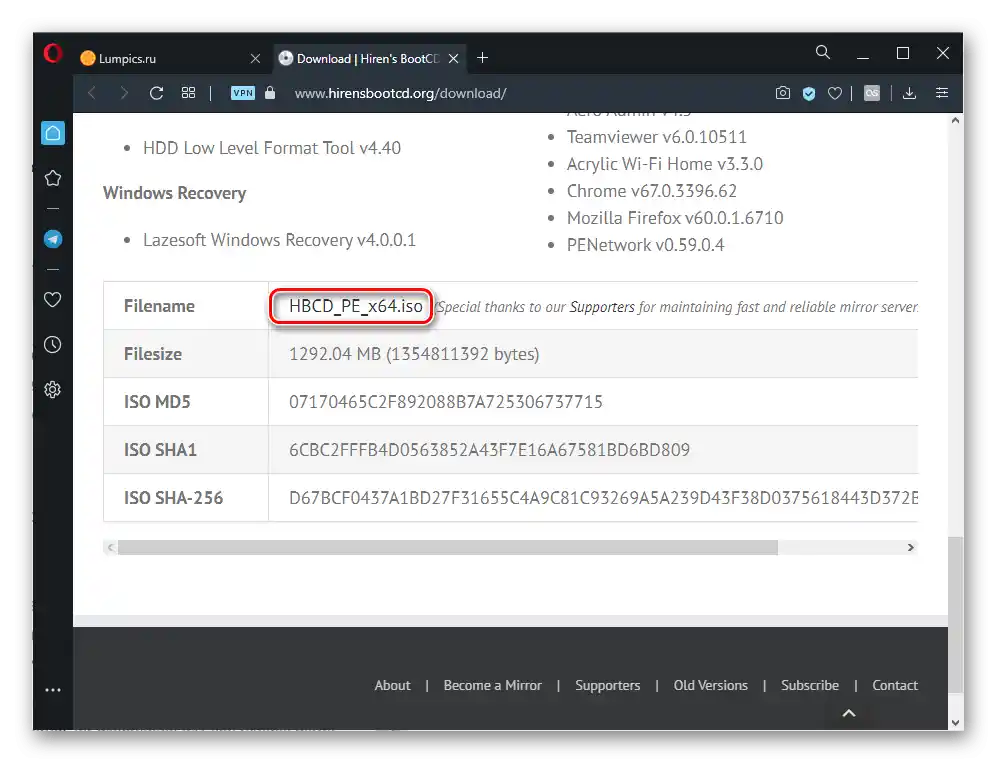
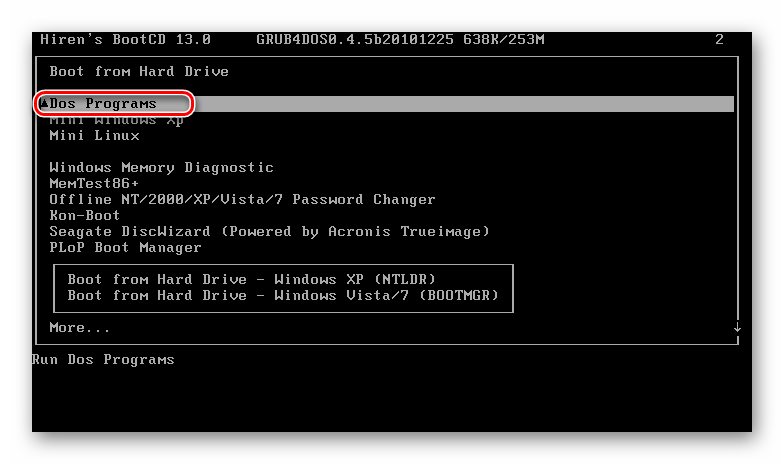
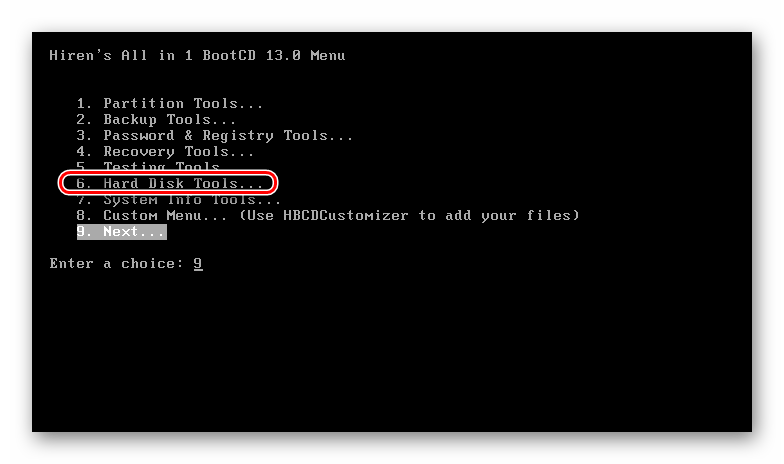
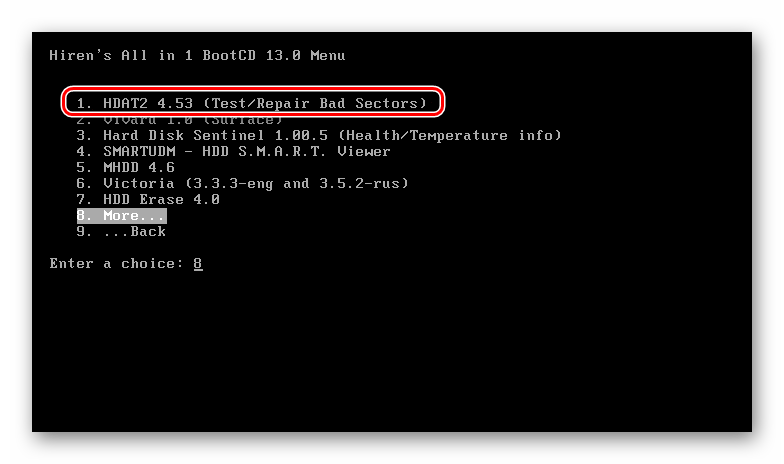
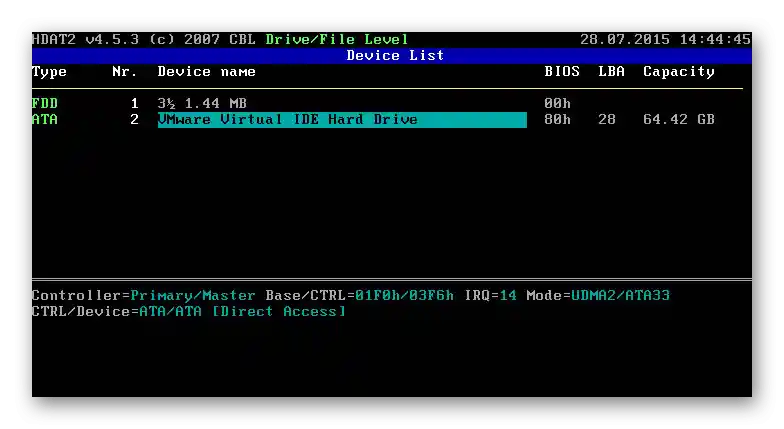
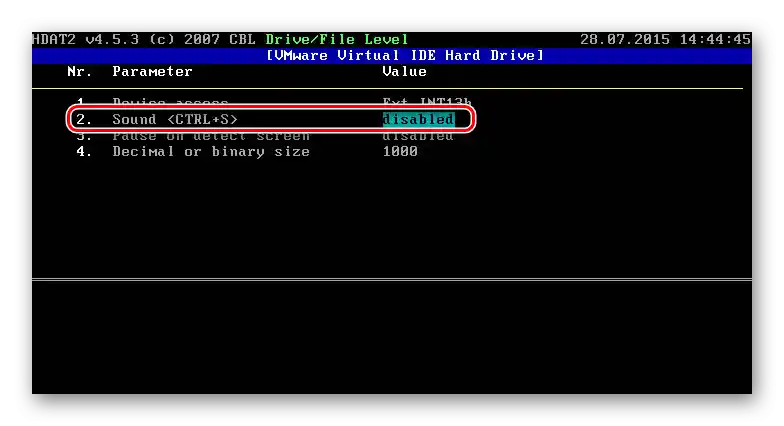
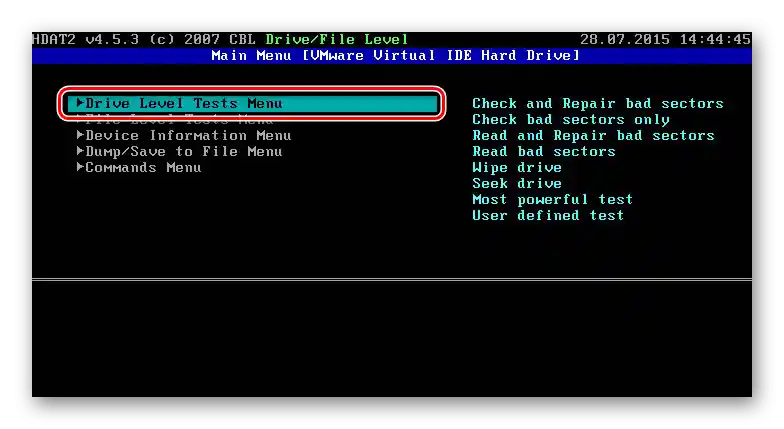
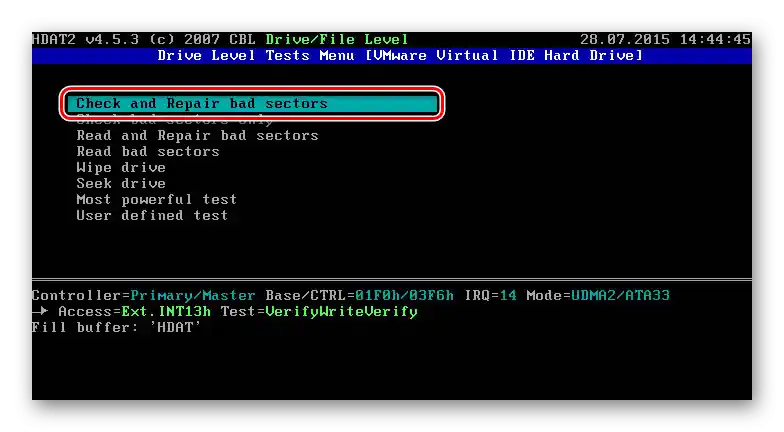
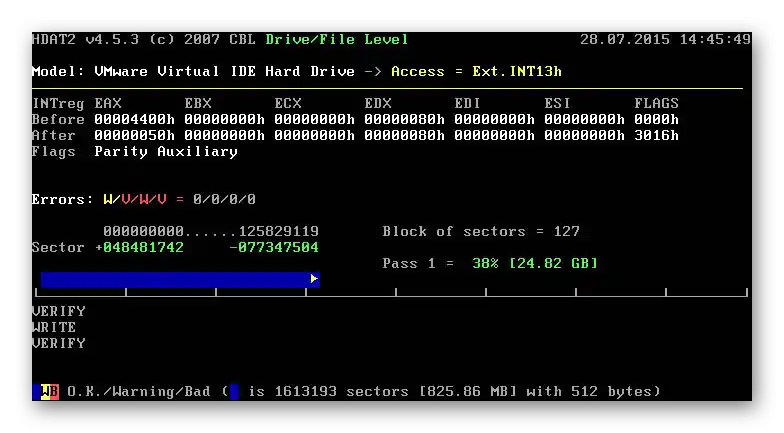
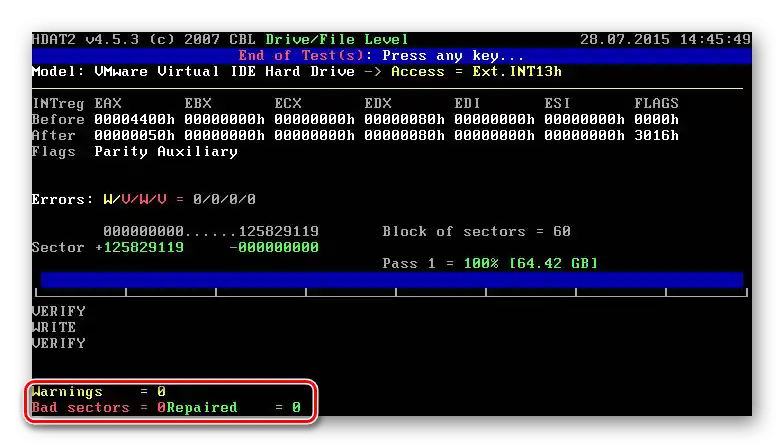
Napomena: ponekad nakon takvog ispravka može doći do gubitka bootloadera, koji će biti potrebno obnoviti. O tome kako to učiniti, govorili smo u Varijanti 4.
Način 3: Samotestiranje tvrdog diska prijenosnog računala
U nekim prijenosnim računalima, poput HP-a i Della, postoje alati za samodijagnostiku tvrdog diska. Pokretanje tih alata može se razlikovati, ovisno o konkretnom brendu.Dakle, pretpostavimo da je za HP potrebno otvoriti BIOS (najčešće tipkom F10), odabrati karticu "Tools" i stavku "Hard Drive Self Test". Alat može izvršiti brzo ("Quick"), sveobuhvatno ("Comprehensive") i inteligentno ("S.M.A.R.T.") skeniranje.

Za Dell, za pokretanje "Boot Manager" koristi se tipka F12, zatim se u izborniku odabire "Diagnostics" > "Hard Drive".
Rezultati provjere pomoći će razumjeti postoji li problem u samom tvrdom disku ili nije u pitanju. Obično, nakon neuspješnog skeniranja, na ekranu se prikazuje daljnja informacija o tome što korisnik treba poduzeti za rješavanje problema.
Treba imati na umu da takvi alati nisu prisutni u svakom uređaju, a o tome se može saznati putem interneta ili kontaktiranjem predstavnika tvrtke u vašoj zemlji. No, bolje je ne trošiti vrijeme na to, već jednostavno iskoristiti dvije alternativne opcije navedene iznad.
Opcija 7: Ponovna instalacija operativnog sustava
Radikalna metoda — ponovna instalacija operativnog sustava. Pomaže ako je kvar zaista u oštećenju datoteka OS-a, a ne u hardverskim kvarovima ili drugim vrstama grešaka. Drugim riječima, ako BIOS bez problema prepoznaje disk, alati za ispravak diska normalno s njim komuniciraju, ali sustav se i dalje odbija pokrenuti, treba pokušati izvršiti njegovu ponovnu instalaciju uz zadržavanje osobnih datoteka.
Više informacija:
Vodič za instalaciju Windows 10 s USB sticka ili diska
Instalacija Windows 7 s diska / s sticka
Dodatne informacije
Sljedeće informacije mogu biti dodatak Opcijama 1-3 ovog članka i relevantne su samo kada promjene koje korisnik unosi nisu pohranjene. Vjerojatno se to događa zbog toga što je na matičnoj ploči uređaja prazna baterija koja je odgovorna za CMOS memoriju. Upravo zahvaljujući njoj se čuvaju sve postavke BIOS-a nakon isključivanja računala i njegovog isključenja iz struje.Ako iznova primijetite da se nakon uključivanja prijenosnog računala sistemsko vrijeme ispravlja ili se postavke unesene u BIOS resetiraju prilikom uključivanja uređaja nakon njegovog mirovanja, s većom vjerojatnošću može se zaključiti da je baterija prazna.
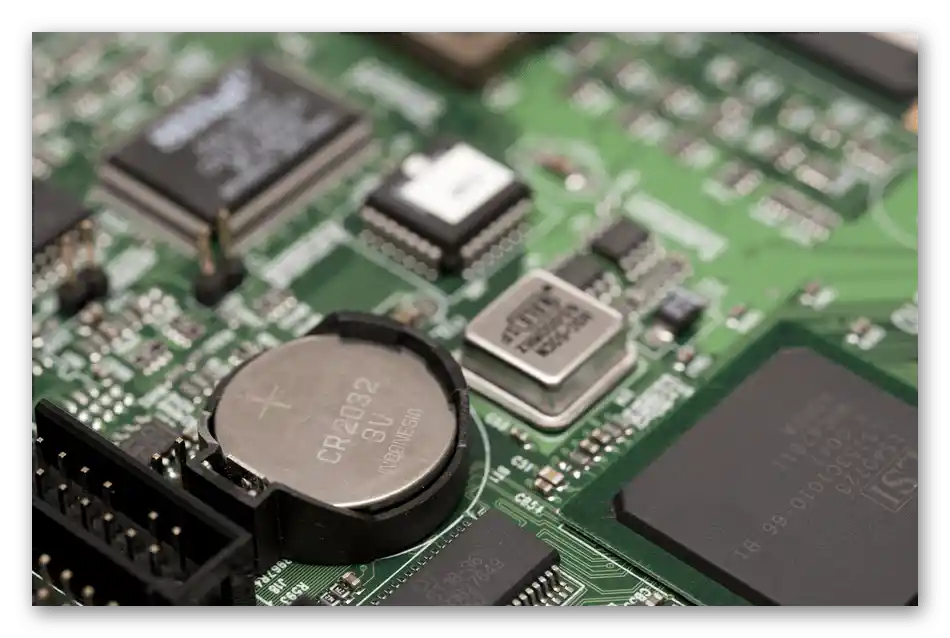
To se obično događa nakon nekoliko godina, najmanje 3-4 godine. Nažalost, unatoč jednostavnosti zamjene baterije (potrebna je obična "tableta" CR2032), u prijenosnom računalu to nije uvijek lako izvesti jer ga je potrebno gotovo potpuno rastaviti — samo neki stari modeli omogućuju uklanjanje jednog od poklopaca na stražnjem kućištu za brzu zamjenu. Ipak, daleko nisu svi modeli, uključujući i one nekoliko godina stare, opremljeni praktičnošću rastavljanja, zbog čega je korisnicima bez iskustva i specijalnih alata bolje povjeriti zamjenu servisnom centru.
Također pročitajte: Glavni znakovi prazne baterije na matičnoj ploči
Svi oni koji mogu sami doći do matične ploče prijenosnog računala, ili čitaju ovo za stolno računalo, — pređite na članak putem donje poveznice za detaljne upute. On je namijenjen korisnicima običnih PC-a, dok bi vlasnici prijenosnih računala trebali preskočiti nekoliko specifičnih točaka.
Više informacija: Zamjena baterije na matičnoj ploči